Često razgovaramo o važnosti dobivanjaVPN radi zaštite svojih uređaja i zaštite vaše privatnosti na mreži. Korisnici obično instaliraju softver svog davatelja VPN-a na svim svojim uređajima i tu aplikaciju koriste za kontrolu VPN veze. Međutim, postoji i drugi način povezivanja s VPN-om, a to je instaliranjem VPN softvera izravno na usmjerivač. Postoje neke prednosti ove metode o kojima ćemo detaljno govoriti.
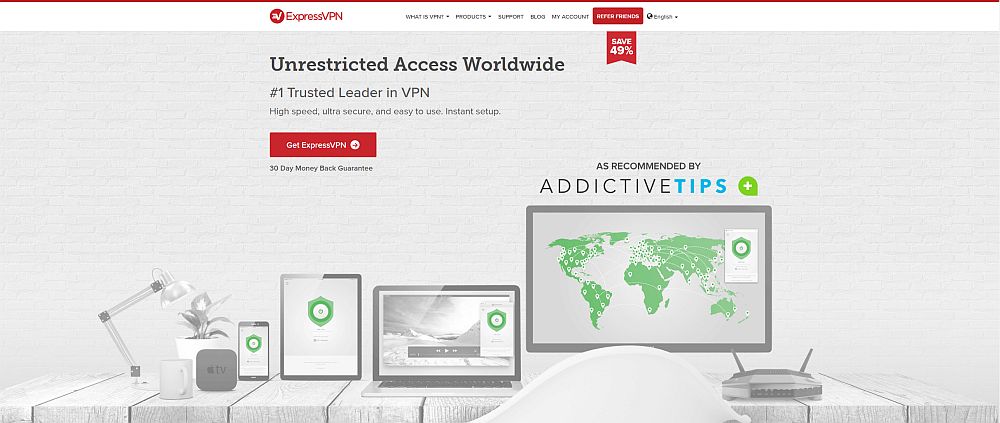
ExpressVPN je jedan od najpopularnijih i najvjernijihVPN-ovi među ozbiljnim internetskim korisnicima zahvaljujući brzim brzinama, visokoj razini sigurnosti i softveru koji podržava mnoge platforme i jednostavan je za korištenje. U ovom ćemo vas članku provesti kroz korake Postavljanje ExpressVPN rutera kako biste mogli imati svoj VPN softver pravo na usmjerivač.
Kako dobiti BESPLATNI VPN za 30 dana
Ako vam je potreban VPN za kratko vrijeme, primjerice, na putovanju, možete besplatno dobiti naš najbolje rangirani VPN. ExpressVPN uključuje 30-dnevno jamstvo povrata novca. Morate platiti pretplatu, to je činjenica, ali to omogućava puni pristup 30 dana, a nakon toga otkazujete puni povrat, Njihova pravila o otkazu bez pitanja postavljaju svoje ime.
Zašto instalirati VPN softver na svoj usmjerivač?
Ako ste obični kućni korisnik, možda ćete se zapitatizašto bi vam trebao VPN softver na vašem usmjerivaču. I istina je da kućni korisnici mogu sretno instalirati VPN softver na svaki od svojih uređaja kako bi ih sačuvali. Zapravo, čak i ako instalirate VPN softver na usmjerivač, još uvijek je dobra ideja instalirati VPN aplikacije na svoj telefon i tablet ako ćete te uređaje povezati s drugim mrežama i kućnom mrežom. Pa zašto biste htjeli VPN softver na vašem usmjerivaču?
Pogodnost
S VPN softverom na usmjerivaču morate samopromijenite svoje VPN postavke na jednom mjestu i to će se automatski odraziti na sve vaše uređaje. Na taj način možete postaviti VPN na usmjerivač da se na primjer poveže s poslužiteljem u SAD-u i tada će svaki uređaj koji se poveže s vašim internetom svoj promet preusmjeriti preko SAD-a. To također pomaže u sigurnosti, jer je jedno područje ranjivosti s VPN-ovima vrijeme u kojem se softver pokreće. Ako uključite računalo i ono počne preuzimati podatke prije učitavanja VPN softvera, tada bi vaši podaci mogli biti ranjivi. Posjedovanje softvera na usmjerivaču štiti vas od toga jer će svaki podatak na mreži biti šifriran prije nego što ga se pošalje putem interneta.
Zaštitite sve svoje uređaje
Još jedna prednost VPN softverausmjerivač je da će svaki uređaj koji se povezuje na vašu mrežu biti zaštićen. Ako dajete lozinku za wifi prijatelju, na primjer, njihov će uređaj biti zaštićen dok su na vašoj mreži - a ako učine nešto ilegalno poput korištenja bujica na vašoj mreži, zaštićeni ste od pravnih problema. S tim u vezi, postoje neki uređaji koji se povezuju s internetom i koje želite zaštititi VPN-om, ali nemaju VPN aplikacije, poput igraćih konzola ili pametnih televizora. ExpressVPN ima aplikacije za neke od ovih uređaja, ali ne za sve njih. Dakle, ako želite šifrirati podatke s tih uređaja, to morate učiniti putem usmjerivača, a ne na samom uređaju.
Kako staviti VPN na usmjerivač?
Iz ovog možete vidjeti zašto bi ljudi to željeliinstalirajte VPN na usmjerivač umjesto na pojedinačne uređaje. Ali kako zapravo to postižete? Većina ljudi nema puno iskustva s radom s usmjerivačima ili instaliranjem softvera na njih. No, srećom, postoje vodiči za instaliranje ExpressVPN-a na čitav niz uređaja.
Najjednostavniji način da dobijete ExpressVPN na usmjerivačje kupiti jedan od usmjerivača koji imaju kompatibilnu ExpressVPN aplikaciju. Ako odaberete jedan od ovih kompatibilnih usmjerivača, trebate samo preuzeti odgovarajući firmver s ExpressVPN-a, a zatim ga instalirati na svoj uređaj. U nastavku ćemo vam dati više pojedinosti o tome.
Druga opcija, ako već imate usmjerivači ne želite kupiti kompatibilan usmjerivač, jest ručno konfigurirati ExpressVPN u postavkama rutera. Ova metoda je malo složenija i zahtijeva određeno tehničko znanje. Također ne radi na svim usmjerivačima, pa to ovisi o značajkama koje su dostupne na vašem usmjerivaču. Dat ćemo vam upute za ručno postavljanje usmjerivača za rad s ExpressVPN-om.
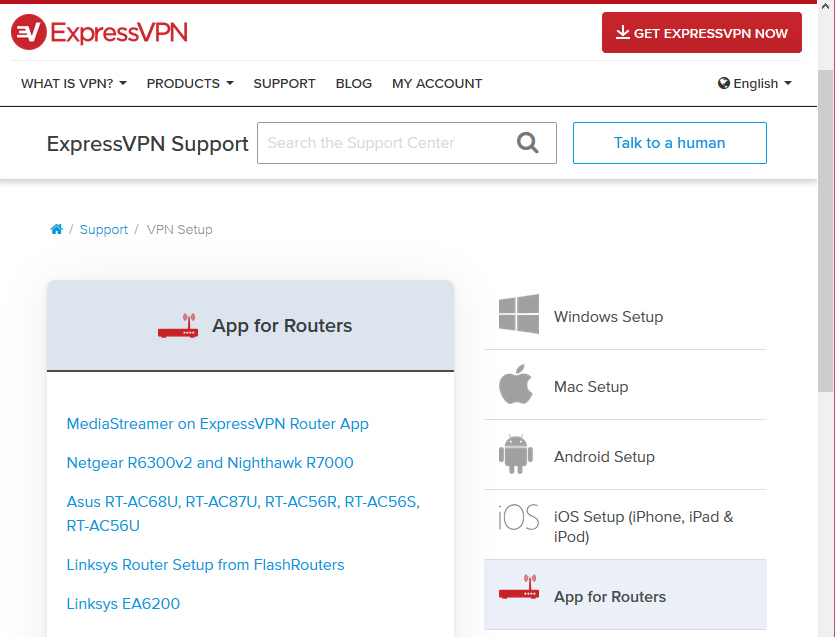
Opcija br. 1 - Postavljanje ExpressVPN kompatibilnog usmjerivača
Aplikaciju ExpressVPN za rutere možete lako instalirati na sljedeće modele usmjerivača:
- Asus RT-AC56 (U / R / S)
- Asus RT-AC68U
- Asus RT-AC87U
- Linksys EA6200
- Linksys WRT1200AC
- Linksys WRT1900AC (S)
- Linksys WRT3200ACM
- Netgear R6300
- Netgear R7000
- Netgear Nighthawk R7000
Upute za postavljanje ExpressVPN kompatibilnog usmjerivača
Ako imate neki od ovih modela usmjerivača, za vas postoji gotov firmver koji možete preuzeti sa web stranice ExpressVPN. Evo kako to učiniti:
- Prvi, otvorite svoj web preglednik i idite na https://www.expressvpn.com/users/sign_in
- Prijaviti se s korisničkim imenom i zaporkom koje ste koristili kada ste se prijavili za ExpressVPN
- Na Moj račun pogledajte stranicu kontrolna ploča kartica. Ako ste u sustavu Windows, vidjet ćete gumb na kojem piše Preuzmite za Windows, Ali to nije ono što nam treba, pa uz to potražite gumb koji kaže Postavljanje na više uređaja

- Ovo će otvoriti karticu na stranici za preuzimanje na https://www.expressvpn.com/setup

- Na ovoj stranici vidjet ćete svoje Aktivacijski kod u plavom okviru (na našoj slici je to iz sigurnosnih razloga ispisano, ali kôd bi trebao biti tamo). Zabilježite kod jer će vam ga kasnije trebati
- Pomičite se prema dolje dok ne pronađete Router opcija u lijevom izborniku. Kliknite na ovo

- Sada ćete vidjeti ExpressVPN za usmjerivače Zaglavlje. Ispod Postaviti podnaslov vidjet ćete padajući izbornik s opcijama za odabir usmjerivača. Pomoću ovog izbornika odaberite svoj usmjerivač
- Na primjer, odabrat ćemo usmjerivač Linksys EA6200. Sada ćete vidjeti crveni okvir koji kaže Preuzmite firmver, Kliknite na ovaj gumb i preuzimanje će započeti

Sad kad imate potreban softver, vimožete ga instalirati na vaš usmjerivač. Točne pojedinosti kako to učiniti ovisit će ovisno o usmjerivaču, jer svaka tvrtka usmjerivač ima svoje softversko i korisničko sučelje. Međutim, proći ćemo vas kroz osnovne korake, a ako su vam potrebna određena uputstva, ovdje možete pogledati web mjesto ExpressVPN.
- Prvo biste trebali doći do svog upravljačka ploča usmjerivača, U slučaju Linksys EA6200, ta se ploča treba nalaziti na http://www.linksyssmartwifi.com/
- Prijaviti se na usmjerivač s vašim korisničkim imenom i lozinkom ako je potrebno
- Naći Povezivanje izbornik s lijeve strane ploče Linksys
- Trebalo bi biti Ažuriranje firmvera rutera podbroj, sa a Priručnik opcija
- Kliknite na Priručnik i od vas će se tražiti da odaberete datoteku. Pronađite datoteku firmvera koju ste preuzeli i kliknite Početak za početak ažuriranja upravljačkog softvera
- Ruter će se ponovno pokrenuti dok se ažurira. Nakon što je dovršen, koristite wifi ili LAN za povezivanje s usmjerivačem, a zatim posjetite http://www.expressvpnrouter.com/
- Prijaviti se pomoću koda koji je ispisan na dnu usmjerivača
- Naći aktivacijski kod koju ste prethodno spremili i zalijepili na web mjesto ExpressVPN usmjerivača
- Sada ćete moći upotrebljavati to web sučelje za kontrolu VPN-a na vašem usmjerivaču
Bilješka: ako postavljate usmjerivač bez trenutnog pristupa internetu, morat ćete povezati svoje računalo s usmjerivačem putem kabela ili WiFi-a, a zatim postavite svoje mogućnosti kao što su lozinke pomoću administratorske ploče usmjerivača prije nego što možete bljesnuti firmver.
U ostalim modelima usmjerivača, opcija ažuriranja upravljačkog softvera nalazit će se na drugom mjestu na administracijskoj ploči usmjerivača. Pokušajte potražiti opcije ažuriranja firmwarea pod Administracija ili u drugim sličnim naslovima.
Upravljanje VPN-om na vašem usmjerivaču
Sada kada je na vašem usmjerivaču instaliran firmver ExpressVPN, možete ga početi koristiti za zaštitu svih svojih uređaja:
- Spojite svoj uređaj do usmjerivača putem kabela ili wifija. Korisničko ime i lozinka za wifi trebaju biti napisani na poleđini ili na dnu usmjerivača
- Ići http://www.expressvpnrouter.com/ u vašem web pregledniku
- Vidjet ćete svoje trenutni status: treba reći da je ExpressVPN spojen i reći na koji poslužitelj ste povezani
- Da biste se povezali s novim poslužiteljem, prvo kliknite isključiti za prekid sa starog poslužitelja
- Kliknite na Odaberite drugu lokaciju i s padajućeg izbornika odaberite lokaciju koju želite. Ovo povezuje vašu VPN s novom lokacijom
- Također možete upravljanje uređajima na vašoj mreži prelaskom na VPN , a zatim na Opcije VPN-a artikal. Ovdje ćete vidjeti popis uređaja koji su se nedavno povezali na vašu mrežu te možete uključiti ili isključiti VPN zaštitu za svaki uređaj
Opcija br. 2 - Ručno postavljanje usmjerivača
Druga opcija, ako vaš usmjerivač nema aspecifična aplikacija dostupna za njega je da promijenite svoje postavke da biste koristili ExpressVPN. ExpressVPN to pokazuje da je manje sigurno od korištenja firmvera prilagođenog usmjerivača, pa ako želite vrlo visok standard sigurnosti, trebali biste kupiti jedan od kompatibilnih usmjerivača. Međutim, ako želite samo na ruteru imati osnovne VPN funkcije, to je moguće i.
Svaka marka usmjerivača je različita, a postojerazlike između svakog modela također. Dat ćemo vam opće upute za ručno postavljanje ExpressVPN-a na usmjerivač, ali morate imati na umu da će vaše iskustvo biti različito ovisno o određenom usmjerivaču koji koristite. Na web mjestu ExpressVPN nalaze se vodiči za ručnu konfiguraciju usmjerivača sljedećih proizvođača:
- D-Link
- Netduma
- Sabai
- TP-LINK
- Drugi Asus
Ako znate koji protokol koristi vaš usmjerivač (na primjer, L2TP ili OpenVPN), na web mjestu ExpressVPN postoje i posebni vodiči za sljedeće VPN tehnologije:
- Tenda L2TP
- Huawei L2TP
- Xiaomi L2TP
- Asus s MediaStreamer-om
- Asus PPTP / L2TP
- Asus OpenVPN
- D-Link L2TP
- FlashRouters DD-WRT OpenVPN
- DD-WRT OpenVPN
- Paradajz PPTP
- Linksys s MediaStreamer-om
- Rajčica OpenVPN
- Netduma OpenVPN
- Netgear s MediaStreamer-om
- Sabai OpenVPN
- Sabai PPTP
- FlashRouters rajčica
- TP-Link L2TP
Pretpostavimo da imamo asus usmjerivačOpenVPN, to nije jedan od Asusovih usmjerivača s dostupnom kompatibilnom aplikacijom. U tom ćemo slučaju postavljanje izvršiti korištenjem upravljačkog softvera dionica Asus. Evo kako to učiniti:
Upute za ručno postavljanje usmjerivača
- Prvi, otvorite svoj web preglednik i idite na https://www.expressvpn.com/users/sign_in
- Prijaviti se s korisničkim imenom i zaporkom koje ste koristili kada ste se prijavili za ExpressVPN
- Na Moj račun pogledajte stranicu kontrolna ploča kartica. Ako ste u sustavu Windows, vidjet ćete gumb na kojem piše Preuzmite za Windows, Ali to nije ono što nam treba, pa uz to potražite gumb koji kaže Postavljanje na više uređaja

- Ovo će otvoriti karticu na stranici za preuzimanje na https://www.expressvpn.com/setup
- Na ovoj stranici vidjet ćete svoje Aktivacijski kod u plavom okviru (na našoj slici je to iz sigurnosnih razloga ispisano, ali kôd bi trebao biti tamo). Zabilježite kod jer će vam ga kasnije trebati

- Pomičite se prema dolje dok ne pronađete Ručna konfiguracija opcija u lijevom izborniku. Kliknite na ovo

- Kliknite na OpenVPN u glavnom odjeljku
- Vidjet ćete korisničko ime i zaporku (ovdje su skriveni iz sigurnosnih razloga). Zabilježi ovih podataka
- Ispod ćete vidjeti opcije za konfiguracijske datoteke organizirane po regijama. Odaberite poslužitelj na koji se želite povezati vaš usmjerivač. Na primjer, želimo se povezati s poslužiteljem u London, pa kliknemo Europa zatim dalje UK - London
- Ovo će pokrenuti preuzimanje .ovpn datoteke. Spremi ovu datoteku negdje prikladno, poput radne površine
- Sad ćemo konfigurirajte usmjerivač za rad s datotekom .ovpn
- Učinite to tako da otvorite web preglednik i odete na svoj upravljačka ploča usmjerivača. Obično će to imati adresu poput 192.168.1.1
- Prijaviti se s korisničkim imenom i zaporkom vašeg usmjerivača
- Nađi svoj Postavke OpenVPN-a, U usmjerivačima Asus idite na VPN odjeljak u lijevom izborniku
- Naći VPN klijent odjeljak. Trebao bi biti an Dodajte profil gumb tamo. To vam omogućuje da koristite .ovpn datoteku za konfiguriranje usmjerivača
- Sada ćete morati unijeti detalje o profilu. Profilu morate dati ime, korisničko ime i zaporku ako želite. Onda možeš prenesite .ovpn datoteku koje smo ranije dobili sa stranice ExpressVPN
- Klik u redu da biste spremili ove postavke, trebali biste vidjeti svoj novi profil u postavkama. Klik Aktivirati za pokretanje VPN-a
- Sada provjerite svoju IP adresu, i trebali biste vidjeti da ste povezani na poslužitelj u Londonu
Loša strana ove metode je da možete samo vipovežite se s jednim poslužiteljem pomoću njega - poslužiteljem koji ste odabrali u koraku 9. Ako želite imati mogućnost prelaska na drugi poslužitelj, poput onog u SAD-u, vratite se na web mjesto ExpressVPN i preuzmite više .ovpn datoteka. Možete dodati jedan broj ovih datoteka na usmjerivač kao profile, a zatim možete prebacivati između njih pomoću upravljačke ploče usmjerivača kad želite koristiti drugu.
Posebna ponuda na ExpressVPN
Ako vas je ovaj vodič potaknuo da isprobate VPN na usmjerivaču, a još niste odabrali VPN davatelja, na ExpressVPN-u imamo posebnu ponudu koju nećete htjeti propustiti.

ExpressVPN jedno je od najboljih imena u igriza VPN davatelje. Oni nude sve što bi VPN korisnik mogao poželjeti: vrhunsku sigurnost, super brze veze i softver koji se može instalirati na čitav niz uređaja, uključujući usmjerivače koje smo gore opisali. Sigurnosne značajke uključuju upotrebu snažne 256-bitne enkripcije i strogu politiku zapisivanja bez zapisnika, tako da možete biti sigurni da se neće čuvati nikakve evidencije o vašoj upotrebi Interneta i da će vaša anonimnost biti zaštićena. Osim toga, u softveru ćete pronaći više sigurnosnih značajki poput opcije prekida prekida za prekid vaše internetske veze ako VPN padne da slučajno ne pošaljete podatke preko nekodirane veze, plus DNS zaštitu od curenja kako bi se osigurala ISP ne može špijunirati vaše aktivnosti pregledavanja i provjeru IP adresa pa ćete se sami uvjeriti da je vaš VPN povezan i radi.
Ipak, ta vas sigurnost neće usporiti. Veze koje su dostupne putem ExpressVPN-a su vrlo brze, pa su savršene za preuzimanje velikih datoteka ili strujanje video zapisa visoke razlučivosti. Mreža poslužitelja otvorena za korisnike za povezivanje je vrlo velika, s više od 1000 poslužitelja dostupnih na 145 lokacija u 94 različite zemlje, tako da možete obilaziti i zaključavati regije i slobodno pretraživati Internet. Konačno, možete zaštititi sve svoje uređaje jer se na softver mogu instalirati Windows, Mac OS, Linux i Android, plus neki pametni televizori i igraće konzole, a tu su i proširenja preglednika za preglednike Google Chrome, Mozilla Firefox i Apple Safari. ,
- Surađuje s američkim mrežama Netflix, iPlayer, Hulu i ostalim servisima
- Brzo služi uz minimalan gubitak brzine
- Šifriranje OpenVPN, IPSec i IKEv2
- Stroga pravila bez zapisa
- Dostupna je podrška za chat.
- Nešto skuplje od nekih drugih opcija.
Ovdje pročitajte našu cjelovitu ExpressVPN recenziju.
Zaključak
Ako želite zaštititi svaki uređaj koji se povezujena svoju mrežu, čak i igraću konzolu ili pametni televizor i uređaje svojih prijatelja, trebali biste razmotriti instaliranje VPN-a izravno na usmjerivač. Ovo postavljanje traje malo vremena, ali nakon što to učinite, onda možete znati da će svaki pojedinačni uređaj koji dodate u mrežu u budućnosti biti zaštićen bez dodatnih napora s vaše strane. Šifriranje svakog pojedinog podatka s vaše mreže prije nego što krene na Internet pomoći će u poboljšanju vaše sigurnosti time što uređaji slučajno ne šalju podatke preko nesigurne veze prije učitavanja vašeg VPN softvera.
ExpressVPN ima podršku za golem raspon proizvodauređaje, a nudi prilagođeni firmver za kompatibilne usmjerivače nego što olakšava upravljanje VPN mrtvim. Ako imate kompatibilni usmjerivač, možete slijediti upute u 1. opciji ovog članka da biste usmjerivač postavili da pokreće ExpressVPN. Ako nemate kompatibilan usmjerivač, i dalje ga možete izraditi sve dok usmjerivač podržava OpenVPN ili slično. Da biste to učinili, slijedite upute u 2. opciji.
Jeste li pokušali instalirati ExpressVPN ili neki drugiVPN na vaš usmjerivač? Jeste li otkrili da vam pruža bolju sigurnost od instaliranja VPN softvera na svaki od vaših uređaja pojedinačno? Javite nam svoje iskustvo u komentarima ispod.
Kako dobiti BESPLATNI VPN za 30 dana
Ako vam je potreban VPN za kratko vrijeme, primjerice, na putovanju, možete besplatno dobiti naš najbolje rangirani VPN. ExpressVPN uključuje 30-dnevno jamstvo povrata novca. Morate platiti pretplatu, to je činjenica, ali to omogućava puni pristup 30 dana, a nakon toga otkazujete puni povrat, Njihova pravila o otkazu bez pitanja postavljaju svoje ime.













komentari